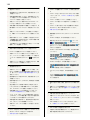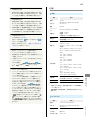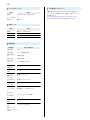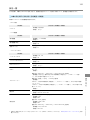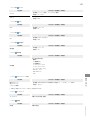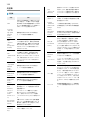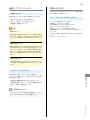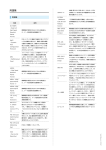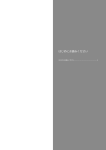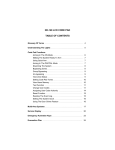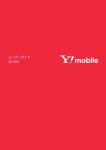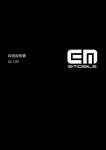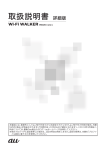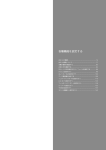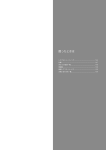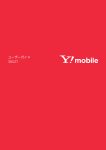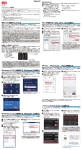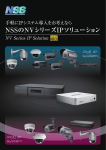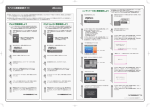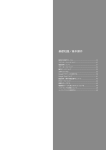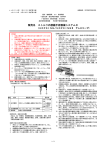Download EMOBILE GL10P 取扱説明書
Transcript
困ったときは トラブルシューティング................................................... 186 仕様.................................................................................. 189 設定一覧........................................................................... 191 用語集...............................................................................198 保証とアフターサービス................................................... 199 お問い合わせ先................................................................. 199 186 トラブルシューティング 故障とお考えになる前に 気になる症状の内容を確認しても症状が改善されない場合は、最寄 りのイー・モバイルショップまたはお問い合わせ先までご連絡くだ さい。 こんなときは Q. 無線LAN端末を接続できない A. 本機と無線LAN端末の無線LAN機能がオンになっているこ とを確認してください。無線LAN端末の接続数が0になり、 ディスプレイが消灯した状態から1分経過すると、本機がス リープモードになり、本機の無線LAN機能がオフになりま す。電源ボタンを押すと自動的にオンになります。オフにな るまでの時間は本機の「設定」の「スリープ設定」で変更が できます。詳しくは、「スリープモードを設定する」を参照 してください。 A. 無線LAN端末で本機のSSIDが選択されているか、正しいセ キュリティーキーを入力しているかを確認してください。 SSIDまたはセキュリティーキーを忘れた場合は、本機のタッ チメニューの「SSID」およびWEB UIの「LAN Wi-Fi」で確 認や変更ができます。 詳しくは、「タッチメニューについて」および「LAN Wi-Fi の基本設定を行う(SSID A)」を参照してください。また、 無線LAN端末によっては、WPA/WPA2の暗号化方式に対応 していない場合があります。お使いの無線LAN端末の取扱説 明書を参照してください。 A. WPS機能で接続できない場合は、無線LAN端末の取扱説明書 などを参照してください。 それでも接続できない場合は、無線LAN機能を手動で設定す る必要があります。詳しくは、「無線LANで接続する」の各 ページを参照してください。 A. Wi-Fi通信規格設定を変更してから、再度接続をお試しくだ さい。詳しくは、「Wi-Fi通信規格を設定する」を参照して ください。 187 Q. 本機をパソコンにUSB接続しても、パソコンが本機を認識し ない Q. 本機をパソコンに接続しても、ドライバが自動的にインス トールされない(Windowsパソコンのみ) A. 本機が正しくパソコンに接続されているかどうかを確認して ください。 ルの準備をするまでには多少時間がかかります。約10秒ほ A. 本機をパソコンから一度取り外し、パソコンを再起動してか ら、再度接続してください。 A. Windows 8の場合は、次の手順で本機が正しく取り付けら れていることを確認してください。 デスクトップを表示 エクスプローラーを起動 ンピューター を右クリック テムの詳細設定 ジャー A. システムが新しいハードウェアを認識してから、インストー プロパティ ハードウェア コ シス デバイスマネー 以下の項目が表示されていることを確認する どお待ちください。一定時間経過してもドライバが自動的に インストールされない場合は、ドライバを手動でインストー ルしてください。詳しくは、「手動でドライバをインストー ルする」を参照してください。 A. ご利用のパソコンにセキュリティーソフトがインストール されている場合、セキュリティーソフトの機能を停止してイ ンストールをお試しください。機能の停止操作について詳し くは、セキュリティーソフトの取扱説明書を参照してくださ い。 ・ドライバのインストール前の場合:「DVD/CD-ROMドラ イブ」に「HUAWEI Mass Storage USB Device」、「ユニ バーサル シリアル バス コントローラー」に「USB大容量 記憶装置」 ダプター」に「Remote NDIS based Internet Sharing Device」 A. Windows 7の場合は、次の手順で本機が正しく取り付けら れていることを確認してください。 ク プロパティ ドウェア コンピューター を右クリッ システムの詳細設定 デバイスマネージャー ハー 以下の項目が表 ・ドライバのインストール前の場合:「DVD/CD-ROMドラ イブ」に「HUAWEI Mass Storage USB Device」、「ユニ バーサル シリアル バス コントローラー」に「USB大容量 記憶装置」 ダプター」に「Remote NDIS based Internet Sharing Device」 A. Windows Vistaの場合は、次の手順で本機が正しく取り付け られていることを確認してください。 プロパティ シ 「ユーザーアカウント制御」の画面 ハードウェア ます。 Q. インターネットへの接続が失敗した A. サービスエリア内であることをご確認ください。 A. 電波状態が良くないところであれば、電波状態が良いところ A. 時間帯によって接続先が混雑している可能性もありますの で、しばらくしてからもう一度接続してください。 A. WEB UIを起動し、インターネットWi-Fiやネットワーク関連 デバイス マネージャ 以下の項目が表示されていることを確認する ・ドライバのインストール前の場合:「DVD/CD-ROMドラ イブ」に「HUAWEI Mass Storage USB Device」、「ユニ バーサル シリアル バス コントローラー」に「USB大容量 Q. インターネットWi-Fiで接続できない A. 接続するアクセスポイントの仕様が本機に対応しているか確 認してください。アクセスポイントの仕様については、アク セスポイントの取扱説明書を参照してください。 A. セキュリティーキーなど、インターネットWi-Fi接続が正し く設定されているか確認してください。設定について詳しく は、「インターネットWi-Fiの設定を行う」を参照してくだ さい。 困ったときは で 続行 A. 本機を使用しながら充電している場合、充電時間は長くなり の設定が正しく設定されていることを確認してください。 ・ドライバのインストール後の場合:「ネットワーク ア ステムの詳細設定 充電時間は長くなります。 へ移動して、もう一度接続してください。 示されていることを確認する コンピューター を右クリック A. 指定の充電用機器を使用してください。指定以外の充電用機 器や、パソコンとのUSB接続を利用して充電している場合、 ・ドライバのインストール後の場合:「ネットワーク ア エクスプローラーを起動 Q. 充電時間が長い 記憶装置」 ・ドライバのインストール後の場合:「ネットワーク アダプ タ」に「Remote NDIS based Internet Sharing Device」 A. Windows XPの場合は、次の手順で本機が正しく取り付けら れていることを確認してください。 マイコンピュータ を右クリック ハードウェア プロパティ デバイス マネージャ 以下の項目 が表示されていることを確認する ・ドライバのインストール前の場合:「DVD/CD-ROMドラ イブ」に「HUAWEI Mass Storage USB Device」、「USB 憶デバイス」 ・ドライバのインストール後の場合:「ネットワーク ア ダプタ」に「Windows Mobile-based Internet Sharing Device」 EMOBILE GL10P (Universal Serial Bus)コントローラ」に「USB大容量記 188 Q. 通信がすぐに切れる Q. USIMカードが認識されない/USIMカードが無効と表示され A. 電波状態が良くない場合があります。電波状態が良いところ で確認してください。 る A. USIMカードが正しく取り付けられているかどうかをご確認 A. 本機の電池残量を確認してください。電池残量が少なくなっ ている場合は、ACアダプタを接続するか、microUSBケーブ ルでパソコンに接続して充電してください。 A. 本機とパソコンなどが、無線LANまたはmicroUSBケーブル により正しく接続されていることを確認してください。 A. 本機と無線LAN端末を無線LANで接続している場合には、本 機の電源をいったん切ってからもう一度電源を入れてくださ い。 ください。詳しくは、「USIMカードを取り付ける」を参照 してください。 A. USIMカードが変形していないことを確認してください。 A. USIMカードのIC部分にキズや腐食がないことを確認してく ださい。 A. USIMカード(特にIC部分)が汚れると認識できない場合も ありますので、柔らかい布で軽く拭き取ってください。 A. お問い合わせ先までご連絡ください。 A. 本機とパソコンをmicroUSBケーブルで接続している場合に は、本機をパソコンから取り外してもう一度接続してくださ い。 らない A. 無線LAN端末によっては、一定時間データ通信が行われない と通信機能が停止する場合があります。お使いの無線LAN端 末の取扱説明書を参照してください。 A. 上記の操作を行ってもなお接続できない場合、パソコンを再 起動し、もう一度接続してください。 A. USIMカードが認識されていることを確認してください。 A. 本機がインターネットに接続していることを確認してくだ さい。インターネットに接続している場合、ホーム画面には インターネット接続中を示すアイコン( A. Windows 8の場合は、次の手順で確認してください。 画面の右上か右下にポインタを合わせる コントロールパネル チャームで ユーザーアカウントと ファミリーセーフティの アカウントの種類の変更 現 在ログインしているアカウントの種類が「Administrator」 Q. 無線LAN端末を本機に接続してもデータ通信ができない )が表示されま す。 であることを確認する A. Windows 7またはWindows Vistaの場合、次の手順で確認 してください。 スタートメニュー コントロールパネル ザーアカウントと家族のための安全設定 カウント ユー ユーザーア 現在ログインしているアカウントの種類が 「Administrator」であることを確認する A. 本機のソフトウェア更新中はデータ通信ができません。更新 が完了してからもう一度接続してください。 A. Windows XPの場合は、次の手順で確認してください。 スタート ト Q. 通信速度が遅く感じる A. 本機のステータスバーに Q. 管理者権限(Administrator)でログインしているのかわか コントロールパネル ユーザーアカウン 現在ログインしているアカウントの種類が「コン ピュータの管理者」であることを確認する が表示されている場合、ご利 用のデータ通信量により通信速度の低速化が開始されていま す。詳しくは、「ご利用データ量に関する通知について」を 参照してください。 A. 電波状態が良くない場合があります。電波状態の良いところ で確認してください。 A. 回線の状態が良くないことがあります。時間を置いて再度試 してください。 A. 周辺で使用されている無線LAN端末などの電波と干渉して いることがあります。本機の無線LANチャンネルを変更す るか、microUSBケーブルで接続して再度試してください。 本機の無線LANチャンネルの変更方法について詳しくは、 A. Mac OS X(10.8)の場合は、次の手順で確認してくださ い。 Dockで システム環境設定 ユーザとグループ 現在ログインしているアカウントの種類が「管理者」であ ることを確認する Q. 国内から国外に移動した場合、圏外のままとなり使用できな い A. 国際ローミングの自動接続設定がオンになっていることを確 認してください。詳しくは「国際ローミングを設定する」を 参照してください。 「LAN Wi-Fiの詳細設定を行う」を参照してください。 A. テレビ・ラジオ・電子レンジなどは本機の電波と干渉するこ とがあります。これらの機器と離して利用するか電源を切る ことで干渉しているかを確認することができます。 A. 本機の温度が高い状態が続くと、通信を制限する場合があり ます。しばらくしてから再度接続してください。 A. 本機にカバーやケースなどを装着している場合は、取り外し Q. 本機の設定を購入時の状態に戻したい(リセット) A. 本機のリセットボタンでリセットすることができます。詳し くは、「本体について」のリセットボタンについての説明を 参照してください。 A. WEB UIを使用してリセットすることができます。詳しく は、「本機をリセットする」を参照してください。 てください。 Q. WEB UIに解約した電話番号が表示される Q. PINコードを忘れた/PINロック解除コード(PUKコード)を 知らない/USIMカードが完全ロック状態である A. お問い合わせ先までご連絡ください。 A. お客様のご契約内容や解約方法によって、解約後もWEB UI 画面に電話番号が表示されることがあります。 189 仕様 Q. 本機の動作が不安定 A. 極端な高温または低温、多湿の環境、直射日光のあたる場 所、ほこりの多い場所などで使用されていませんか。「お願 本体 いとご注意」をご確認の上、適切な環境でご使用ください。 項目 Q. 本機の電源が切れる 製品名 A. 極端な高温または低温、多湿の環境、直射日光のあたる場 所、ほこりの多い場所などで使用されていませんか。「お願 いとご注意」をご確認の上、適切な環境でご使用ください。 A. 本機を再起動して、電池残量を確認してください。電池残量 が少ない場合は充電を行い、充電開始後10分ほど経過して から再度電源を入れ、正常に起動するか確認してください。 質量 GL10P 約57.0mm(H)×約91.0mm(W)×約 14.7mm(D) 約120g インターフェ イス USB 2.0 High Speed(microUSB端子) 待受時:0.015W 消費電力 Q. 本機が操作を受け付けない 通信時:1.2W ※使用状況により消費電力は変化します。 A. 以下の操作を行ってください。 電池パックを取り外す 外形寸法 説明 電池パックを取り付ける し 環境条件 ばらくしてから電源を入れる 動作温度範囲:0~50℃ 動作湿度範囲:30%~85% AXGP:2.5GHz FDD-LTE:1.7GHz 電池パックの取り外しかたは、「 電池パックを取り付ける /取り外す 」を参照してください。 通信方式 W-CDMA:1.5GHz、1.7GHz、2.1GHz(海外 利用時) Wi-Fi:IEEE802.11a/b/g/n(インターネット Q. 音声チャットやビデオチャットの接続が失敗する Wi-Fi)、IEEE802.11b/g/n(LAN Wi-Fi) A. サービスエリア内であることを確認してください。 AXGP: 上り:2545~2575MHz A. 電波状態が良くない場合があります。電波状態の良いところ 下り:2545~2575MHz で確認してください。 FDD-LTE: A. ご使用のアプリケーションが、UPnP対応の場合、UPnPをオ 上り:1710~1785MHz ンにしてください。 WEB UIを起動し、 設定 下り:1805~1880MHz ルーター設定 UPn P で オン を選択し、 適用 をクリックする 対応周波数 3G 上り:1427.9~1447.9、1749.9~1784.9、 1920~1980MHz 下り:1475.9~1495.9、1844.9~1879.9、 Q. IPアドレスエラーが表示される 2110~2170MHz A. インターネットWi-FiのIPアドレスと本機のLAN Wi-FiのIP Wi-Fi: 2400~2483.5MHz(全13ch) アドレスが重複した場合、IPアドレスエラーが本機のディス 5180~5320、5500~5700MHz プレイに表示されます。 インターネットWi-Fi機能を利用し、公衆無線LANサービス インターネットWi-FiとLAN Wi-FiのIPアドレスが重複す る場合があり、重複したままではインターネット接続がで きません。WEB UIを起動し、 設定 ルーター設定 の「IPアドレス」で現在設定しているIPアドレスを別のIP アドレスに変更します(お買い上げ時の本機のIPアドレス は「192.168.128.1」に設定されています。その状態で本 現象が発生した場合は「192.168.128.1」の左から3番目 の「128」の部分を別の数字に変更します)。あわせて、 充電時間 約3時間(ACアダプタ使用時) 約320分間(microUSBケーブル使用時) 連続待受時間 約600時間 連続通信時間 約10時間 ・充電完了までの時間は、周囲の温度や電池パックの使用期間など 困ったときは のアクセスポイント経由でインターネット接続するとき、 によって異なります。 ・連続待機時間、連続通信時間は、使用環境や電波状況などにより 変動します。 DHCP の開始IPアドレス/終了IPアドレスを変更し、 適 用 をクリックします。本機のIPアドレスを変更した場合 ACアダプタ は、 ルーター設定 の各設定のうち、IPアドレスを参照す る機能についても変更が必要になる場合がありますのでご注 意ください。 項目 製品名 ACアダプタ(PCD10LPZ10) 約82.0mm(H)×約51.0mm(W)×約 38.0mm(D) 電源 AC100V-240V 入力電流 最大0.5A 出力電圧/電流 5.0V/1.5A EMOBILE GL10P 外形寸法 説明 190 microUSBケーブル GPL書面によるオファー 項目 説明 本機はGNU General Public License(Version2)が適用されたフ リーソフトウェアを使用しています。詳細は、下記のホームページ 製品名 microUSBケーブル(PGD10LPZ10) をご参照ください。 ケーブルの長さ 1m http://consumer.huawei.com/minisite/copyright_notice/ 使用プラグ 標準USB または、[email protected] までお問い合わせください。 電池パック 項目 説明 製品名 電池パック(PBD10LPZ10) 電圧 3.8V 種類 リチウムイオン電池 容量 2400mAh 使用材料 使用箇所 材質、表面処理 本体:表面 ガラス 本体:側面 PC+10%GF樹脂+塗装 本体:電源ボ タン 本体:底面 PC樹脂+塗装 PC樹脂+塗装 本体:USIM カードストッ ニッケル銅合金、金メッキ パー 本体:電池パッ 合金・金メッキ、ステンレス・ニッケルメッ ク接続端子 キ ACアダプタ: 外装 ACアダプタ: 電源プラグ PC+ABC 銅、銅ニッケルメッキ ACアダプタ: microUSBプラ 銅、銅ニッケルメッキ、金 グ microUSBケー ブル:外装 PVC microUSBケー ブル:USBプラ 鉄、黄銅/ニッケル下地スズメッキ グ microUSB ケーブル: microUSBプラ ステンレススチール、リン青銅 グ 電池パック: 本体 電池パック: 端子 PET ニッケルメッキ+金メッキ 電池パック:外 装ケース(上部 /下部) PC 191 設定一覧 以下の記載は、本機およびWEB UIでの設定一覧です。設定画面で選択するメニューで設定する項目について、設定範囲と初期値を示します。 本機の設定項目と設定内容(設定範囲/初期値) 本機のタッチメニューから各種機能の設定ができます。 ・かんたん設定 設定項目 設定内容(設定範囲/初期値) ・設定範囲:4桁の数字 パスコード ・初期値:(なし) ・データ通信量 設定項目 設定内容(設定範囲/初期値) ・設定範囲:1~999の数字 最大通信量 ・初期値:2 最大通信量の単位 ・設定範囲:GB/MB ・初期値:GB ・設定範囲:1~31の数字 自動リセット日 ・初期値:31 ・インターネットWi-Fi 設定項目 インターネットWi-Fi ソフトバンクWi-Fiスポット ログインパスワード 設定内容(設定範囲/初期値) ・設定範囲:ON、OFF ・初期値:ON ・設定範囲:ON、OFF ・初期値:OFF ・設定範囲:0000~9999 ・初期値:(なし) 1 ・設定範囲:最大32文字までの半角英数字、.(ピリオド)-(ハイフン)_(アンダースコア) (半角 SSID A スペース) ・初期値: 1 認証方式で「WPA-PSK」/「WPA2-PSK」/「WPA/WPA2-PSK」選択時 ・設定範囲:8文字以上、最大63文字までの半角英数字と半角記号(, " : ; ¥ & % + ' < > ?を除 く)、または64桁の16進数(0~9、A~F) セキュリティーキー ・設定範囲: 64bitキー:5文字の半角英数字と半角記号(, " : ; ¥ & % + ' < > ?を除く)、または10桁の16進数 (0~9、A~F) 128bitキー:13文字の半角英数字と半角記号(, " : ; ¥ & % + ' < > ?を除く)、または26桁の16進 数(0~9、A~F) 困ったときは 認証方式で「自動」/「Open」/「Shared」選択時 ・初期値: 1 認証方式 ・設定範囲:自動、Open、Shared、WPA-PSK、WPA2-PSK、WPA/WPA2-PSK ・初期値:WPA-PSK/WPA2-PSK 認証方式で「自動」/「Shared」選択時 ・設定範囲:WEP ・初期値:WEP 認証方式で「Open」選択時 暗号化方式 ・設定範囲:NONE、WEP ・初期値:WEP 認証方式で「WPA-PSK」/「WPA2-PSK」/「WPA/WPA2-PSK」選択時 ・初期値:AES+TKIP 1 お買い上げ時のSSID(ネットワーク名)とセキュリティーキー(WPAキー/WEPキー)については、「SSIDとセキュリティーキーについて」を参 照してください。 EMOBILE GL10P ・設定範囲:AES、AES+TKIP 192 ・設定 設定項目 国際ローミング設定:自動接続 画面ロック設定:パスコードロック 画面ロック設定:パスコード ディスプレイ設定:画面の明るさ 設定内容(設定範囲/初期値) ・設定範囲:ON、OFF ・初期値:OFF ・設定範囲:ON、OFF ・初期値:OFF ・設定範囲:4桁の数字 ・初期値:(なし) ・設定範囲:5段階 ・初期値:中間値 ディスプレイ設定:バックライト点灯時 ・設定範囲:15/30/60秒 間 ・初期値:60秒 スリープ設定:スリープ設定 ・設定範囲:ON、OFF ・初期値:ON スリープ設定:無線LAN機能をオフにす ・設定範囲:1/3/5/10/15分 るまでの時間 ・初期値:1分 Wi-Fi通信規格設定 ・設定範囲:802.11g/n、802.11b/g/n ・初期値:802.11g/n WEB UIの設定項目と設定内容(設定範囲/初期値) 各種機能の詳細な設定ができます。モバイル機器からWEB UIにアクセスした場合は、一部の項目や名称が変更・省略されています。 ・かんたん設定 設定項目 設定内容(設定範囲/初期値) ・設定範囲:最大32文字までの半角英数字、.(ピリオド)-(ハイフン)_(アンダースコア) (半角 SSID A スペース) ・初期値: 1 認証方式 ・設定範囲:自動、Open、Shared key、WPA-PSK、WPA2-PSK、WPA/WPA2-PSK ・初期値:WPA-PSK/WPA2-PSK 認証方式で「自動」/「Shared key」選択時 ・設定範囲:WEP ・初期値:WEP 認証方式で「Open」選択時 暗号化方式 ・設定範囲:なし、WEP ・初期値:WEP 認証方式で「WPA-PSK」/「WPA2-PSK」/「WPA/WPA2-PSK」選択時 ・設定範囲:AES、AES+TKIP ・初期値:AES+TKIP 認証方式で「WPA-PSK」/「WPA2-PSK」/「WPA/WPA2-PSK」選択時 WPAセキュリティーキー ・設定範囲:8文字以上、最大63文字までの半角英数字と半角記号(, " : ; ¥ & % + ' < > ?を除 く)、または64桁の16進数(0~9、A~F) ・初期値: 1 認証方式で「自動」/「Open」/「Shared key」選択時 ・設定範囲: 64bitキー:5文字の半角英数字と半角記号(, " : ; ¥ & % + ' < > ?を除く)、または10桁の16進数 WEPキー1 (0~9、A~F) 128bitキー:13文字の半角英数字と半角記号(, " : ; ¥ & % + ' < > ?を除く)、または26桁の16進 数(0~9、A~F) ・初期値: 1 SSIDステルス ・設定範囲:オン、オフ ・初期値:オフ 1 お買い上げ時のSSID(ネットワーク名)とセキュリティーキー(WPAキー/WEPキー)については、「SSIDとセキュリティーキーについて」を参 照してください。 193 ・モバイルネットワーク設定 モバイルネットワーク設定 設定項目 設定内容(設定範囲/初期値) ・設定範囲:自動(4G/LTE/3G)、手動 ネットワーク検索のモード ・初期値:自動(4G/LTE/3G) ・設定範囲:オン、オフ 国際ローミング ・初期値:オフ ・モバイルネットワーク設定 プロファイル管理 設定項目 設定内容(設定範囲/初期値) プロファイル名 ・設定範囲:最大32文字までの半角英数字と半角記号(, " : ; ¥ & % + ' < > ?を除く) APN ・設定範囲:最大32文字までの半角英数字と半角記号(, " : ; ¥ & % + ' < > ?を除く) ユーザー名 ・設定範囲:最大32文字までの半角英数字と半角記号(, " : ; ¥ & % + ' < > ?を除く) パスワード ・設定範囲:設定範囲:最大32文字までの半角英数字と半角記号(, " : ; ¥ & % + ' < > ?を除く) 認証 ・設定範囲:自動、CHAP、PAP ・モバイルネットワーク設定 PINコード管理 設定項目 設定内容(設定範囲/初期値) ・設定範囲:オン、オフ PIN認証 ・初期値:オフ ・設定範囲:4~8桁の数字 PINコード ・初期値:(なし) 1 1 お買い上げ時のUSIMカードのPINコードは、「9999」に設定されています。 ・インターネットWi-Fi インターネットWi-Fi 設定項目 設定内容(設定範囲/初期値) ・設定範囲:オン、オフ インターネットWi-Fi ・初期値:オン ソフトバンクWi-Fiスポット ・設定範囲:オン、オフ ・初期値:オフ ・設定範囲:0000~9999 パスワード ・初期値:(なし) 1 セキュリティーキーを表示 ・設定範囲:チェック(有効)、チェックなし(無効) ・初期値:チェックなし ・インターネットWi-Fi 設定項目 優先度管理 優先度管理 設定内容(設定範囲/初期値) ・設定範囲:16件(プリセット5件を含む) 困ったときは 1 パスワードは、USIMカードに記載された下4桁です。 ・初期値:プリセット5件(優先度変更不可) EMOBILE GL10P 194 ・LAN Wi-Fi 基本設定 設定項目 端末にSSIDとセキュリティーキーを表示 設定内容(設定範囲/初期値) ・設定範囲:チェック(有効)、チェックなし(無効) ・初期値:チェック ・設定範囲:最大32文字までの半角英数字、.(ピリオド)-(ハイフン)_(アンダースコア) (半角 SSID A SSID スペース) ・初期値: 1 SSID A 認証方式 ・設定範囲:自動、Open、Shared key、WPA-PSK、WPA2-PSK、WPA/WPA2-PSK ・初期値:WPA-PSK/WPA2-PSK 認証方式で「自動」/「Shared key」選択時 ・設定範囲:WEP ・初期値:WEP 認証方式で「Open」選択時 SSID A 暗号化方式 ・設定範囲:なし、WEP ・初期値:WEP 認証方式で「WPA-PSK」/「WPA2-PSK」/「WPA/WPA2-PSK」選択時 ・設定範囲:AES、AES+TKIP ・初期値:AES+TKIP 認証方式で「WPA-PSK」/「WPA2-PSK」/「WPA/WPA2-PSK」選択時 SSID A WPAセキュリティーキー ・設定範囲:8文字以上、最大63文字までの半角英数字と半角記号(, " : ; ¥ & % + ' < > ?を除 く)、または64桁の16進数(0~9、A~F) ・初期値: 1 認証方式で「自動」/「Open」/「Shared key」選択時 ・設定範囲: 64bitキー:5文字の半角英数字と半角記号(, " : ; ¥ & % + ' < > ?を除く)、または10桁の16進数 SSID A WEPキー1~4 (0~9、A~F) 128bitキー:13文字の半角英数字と半角記号(, " : ; ¥ & % + ' < > ?を除く)、または26桁の16進 数(0~9、A~F) ・初期値: 1 SSID A デフォルトキー SSID A プライバシーセパレーター SSID A SSIDステルス SSID B ・設定範囲:WEPキー1~4 ・初期値:WEPキー1 ・設定範囲:オン、オフ ・初期値:オフ ・設定範囲:オン、オフ ・初期値:オフ ・設定範囲:オン、オフ ・初期値:オフ SSID B SSID (SSID Aの同名の項目と同じ) SSID B 認証方式 (SSID Aの同名の項目と同じ) SSID B 暗号化方式 (SSID Aの同名の項目と同じ) SSID B WPAセキュリティーキー (SSID Aの同名の項目と同じ) SSID B WEPキー1~4 (SSID Aの同名の項目と同じ) SSID B デフォルトキー (SSID Aの同名の項目と同じ) SSID B プライバシーセパレーター (SSID Aの同名の項目と同じ) SSID B SSIDステルス (SSID Aの同名の項目と同じ) セキュリティーキーを表示 ・設定範囲:チェック(有効)、チェックなし(無効) ・初期値:チェックなし 1 お買い上げ時のSSID(ネットワーク名)とセキュリティーキー(WPAキー/WEPキー)については、「SSIDとセキュリティーキーについて」を参 照してください。 195 ・LAN Wi-Fi 詳細設定 設定項目 設定内容(設定範囲/初期値) ・設定範囲:国名 国 ・初期値:日本 ・設定範囲:自動(1-11)、自動(1-13)、チャンネル1~13 チャンネル ・初期値:自動(1-11) ・設定範囲:802.11g/n、802.11b/g/n 通信規格 ・初期値:802.11g/n ・設定範囲:オン、オフ SSID間通信 ・初期値:オフ ・設定範囲:オン、オフ スリープ設定 ・初期値:オン 無線LAN機能をオフにするまでの時間 ・設定範囲:1、3、5、10、15 (分) ・初期値:1 圏外時Wi-Fi自動切断 ・初期値:オフ ・設定範囲:20MHz、20MHz/40MHz 周波数幅 ・LAN Wi-Fi ・設定範囲:オン、オフ ・初期値:20MHz MACアドレスフィルタリング 設定項目 MACアドレスフィルタリング ・設定範囲:オフ、許可、拒否 ・初期値:オフ ・設定範囲:MACアドレス(16進数12桁) MACアドレス ・LAN Wi-Fi 設定内容(設定範囲/初期値) ・初期値:設定なし DHCP 設定項目 設定内容(設定範囲/初期値) ・設定範囲:0~255の4組の番号 IPアドレス ・初期値:192.168.128.1 ・設定範囲:0~255の4組の番号 サブネットマスク ・初期値:255.255.255.0 ・設定範囲:オン、オフ DHCPサーバー ・初期値:オン ・設定範囲:0~255の4組の番号 開始IPアドレス 困ったときは ・初期値:192.168.128.100 ・設定範囲:0~255の4組の番号 終了IPアドレス ・初期値:192.168.128.200 DHCPリース時間(秒) ・ルーター設定 ・設定範囲:60~86400 ・初期値:86400 ファイアウォール 設定項目 ファイアウォール IPアドレスフィルタリング WAN側ポートping応答 設定内容(設定範囲/初期値) ・設定範囲:チェック(有効)、チェックなし(無効) ・初期値:チェック ・設定範囲:チェック(有効)、チェックなし(無効) ・初期値:チェックなし ・設定範囲:チェック(有効)、チェックなし(無効) ・初期値:チェックなし EMOBILE GL10P 196 ・ルーター設定 IPアドレスフィルタリング 設定項目 設定内容(設定範囲/初期値) ・設定範囲:0~255の4組の番号 LAN IPアドレス ・初期値:設定なし ・設定範囲:1~65535 LANポート ・初期値:設定なし ・設定範囲:0~255の4組の番号 WAN IPアドレス ・初期値:設定なし ・設定範囲:1~65535 WANポート ・初期値:設定なし ・設定範囲:TCP/UDP、TCP、UDP プロトコル ・初期値:設定なし ・設定範囲: ステータス ・初期値:設定なし 操作 OK、取消 ・ルーター設定 ポートマッピング 設定項目 設定内容(設定範囲/初期値) ・設定範囲:最大40文字までの半角英数字と半角記号(, " : ; ¥ & % + ' < > ?を除く) 名前 ・初期値:設定なし ・設定範囲:1~65535 WANポート ・初期値:設定なし ・設定範囲:0~255の4組の番号 LAN IPアドレス ・初期値:設定なし ・設定範囲:1~65535 LANポート ・初期値:設定なし ・設定範囲:TCP/UDP、TCP、UDP プロトコル ・初期値:設定なし ・設定範囲:オン、オフ ステータス ・初期値:設定なし 操作 OK、取消 ・ルーター設定 特殊なアプリケーション 設定項目 設定内容(設定範囲/初期値) ・設定範囲:最大40文字までの半角英数字と半角記号(, " : ; ¥ & % + ' < > ?を除く) 名前 ・初期値:設定なし ・設定範囲:オン、オフ ステータス ・初期値:設定なし ・設定範囲:1~65535 起動ポート ・初期値:設定なし ・設定範囲:TCP/UDP、TCP、UDP 起動プロトコル ・初期値:設定なし オープンプロトコル ・設定範囲:TCP/UDP、TCP、UDP ・初期値:設定なし ・設定範囲: オープンポート ・初期値:設定なし 操作 OK、取消 ・ルーター設定 DMZ 設定項目 DMZ DMZ IPアドレス 設定内容(設定範囲/初期値) ・設定範囲:オン、オフ ・初期値:オフ ・設定範囲:0~255の4組の番号 ・初期値:192.168.128.100 197 ・ルーター設定 SIP ALG 設定項目 設定内容(設定範囲/初期値) ・設定範囲:チェック(有効)、チェックなし(無効) SIP ALG ・初期値:チェックなし ・設定範囲:1~65535 SIPポート ・初期値:5060 ・ルーター設定 UPnP 設定項目 設定内容(設定範囲/初期値) ・設定範囲:オン、オフ UPnP ・初期値:オン ・ルーター設定 NAT 設定項目 設定内容(設定範囲/初期値) ・設定範囲:Cone、Symmetric NAT ・初期値:Cone ・ルーター設定 圏外通知 設定項目 ・設定範囲:オン、オフ 圏外通知 ・システム 設定内容(設定範囲/初期値) ・初期値:オン 端末情報 設定項目 設定内容(設定範囲/初期値) 以下の端末情報を表示 ・機種名 ・A(電話番号A) ・B(電話番号B) ・ハードウェアバージョン 端末情報 ・ソフトウェアバージョン ・ファームウェアバージョン ・Web UIバージョン ・WAN IPアドレス ・IMEI ・システム ログインパスワード変更 現在のパスワード 新しいパスワード パスワードの確認 設定内容(設定範囲/初期値) ・設定範囲:最大15文字までの半角英数字と半角記号(, " : ; ¥ & % + ' < > ?を除く) ・初期値:(なし) 1 困ったときは 設定項目 1 お買い上げ時のパスワードは、「admin」に設定されています。 ・システム オールリセット 設定項目 オールリセット ・システム 設定内容(設定範囲/初期値) 本機を工場出荷状態に初期化 再起動 設定項目 本機を再起動 EMOBILE GL10P 再起動 設定内容(設定範囲/初期値) 198 用語集 無線LANアクセスポイントを識別するための 用語集 SSID 名前のことです。通信可能な範囲に無線LAN (Service Set アクセスポイントが複数ある場合、接続する IDentifier) アクセスポイントを指定するときに利用しま す。 用語 説明 本機に取り付けて使います。USIMカード内に USIMカード さらに高速化し、下り最大110Mbpsの伝送速 AXGP 度を実現する次世代高速通信規格です。第3世 代(3G)通信規格を高速化したLTE規格の1つ である、TD-LTEと互換性があります。 W-CDMA (Wideband- 「広帯域符号分割多元接続」と訳されます。 Code Division 広帯域通信を行うための第三世代無線通信方 Multiple 式です。 Access) DC-HSDPA (Dual Cell High Speed 携帯電話で使用されるW-CDMAを高速化し Downlink た、データ受信用の拡張規格です。 Packet WEP(Wired 無線通信で使われる初期の暗号化規格です。5 Equivalent 文字または13文字の共有キーを使用する暗号 Privacy) 化方式が採用されています。 WEPを改良した暗号化規格で、あらかじめ Access) DHCP (Dynamic Host Configuration Protocol) 設定した事前共有キーで認証後は、自動的 IPネットワークに接続する端末に対してIPアド レスを自動的に割り当て、接続に必要な情報 を提供する機能です。接続のための設定が簡 単になる反面、接続のたびにIPアドレスが変 わるため、IPアドレスで端末を特定すること に生成された暗号化キーが使用されます。 WPA(Wi- また、長い暗号化キーをサポートするAES Fi Protected (Advanced Encryption Standard)と暗号 Access) 化キーを動的に変更するTKIP(Temporal Key Integrity Protocol)という2つの暗号化方式 ができなくなります。 を利用して、より安全な通信を行うことがで きます。 ファイアウォールによって内部ネットワーク から隔離された領域で、非武装地帯を意味 DMZ します。DMZホストに設定した端末で、外 (DeMilitarized 部に対してすべてのポートがオープンされる Zone) ため、特別な設定をしなくてもサーバアプリ ケーションやオンラインゲームを利用するこ とができます。 HSDPA (High Speed Downlink Packet WPS(Wi-Fi Protected Setup) Speed Packet Access +) 無線LANの接続やセキュリティー設定を簡単 にできるようにする機能です。 インターネットなどの外部ネットワークから ファイアウォー 内部ネットワーク(LAN)に対するアクセス ル を監視し、不正な侵入を防止するためのシス テムのことです。 携帯電話で使用されるW-CDMAを高速化し インターネット上の通信で、データを受け取 た、データ受信用の拡張規格です。 るアプリケーションやサービスを指定するた めの番号のことです。0~65535の番号を指 Access) HSPA+(High は契約しているお客さまの電話番号などの情 報が記憶されています。 次世代PHSの標準規格として策定されたXGPを 定でき、一般的な用途が決められているウェ 携帯電話で使用されるW-CDMAを高速化し た、データ送受信用の拡張規格です。 ポート番号 ルノウンポート番号(0~1023)、特定のア プリケーションなどが使用するレジスタード ポート番号(1024~49151)、自由に利用 できるダイナミック/プライベートポート番 HSUPA(High Speed Uplink 携帯電話で使用されるW-CDMAを高速化し 号(49152~65535)の3種類に区分されま Packet た、データ送信用の拡張規格です。 す。 Access) 携帯電話事業者間の合意により、他事業者エ LTE(Long 携帯電話で使用される第3世代(3G)通信規 Term 格を高速化した、データ送受信用の次世代高 Evolution) 速通信規格です。 MACアドレ すべてのネットワーク機器に対して固有に ス(Media 割り当てられた6バイト長のID番号のこと Access です。一般的にMACアドレスは、16進数で Control アドレ 「XX:XX:XX:XX:XX:XX」のように表現されま ス) す。 PIN(Personal Identification Number) 本機でUSIMカードを使うために必要な暗証番 号のことで、個人識別番号を意味します。本 機が紛失・盗難などにあった場合でも、第三 者が使えないようにできます。 PUK(Personal Unblocking Key) PINロック解除キーのことです。 ローミング リア内でも携帯電話を利用できるサービスで す。 199 保証とアフターサービス お問い合わせ先 お困りのときや、ご不明な点などございましたら、お気軽に下記お 保証について 本機をお買い上げいただいた場合は、保証書が付いております。 問い合わせ窓口までご連絡ください。 イー・モバイル カスタマーセンター ・お買い上げ店名、お買い上げ日をご確認ください。 ・内容をよくお読みの上、大切に保管してください。 イー・モバイル携帯電話から:157(無料) ・保証期間は、保証書をご覧ください。 一般電話から:0120-736-157(無料) ※他社の携帯電話、PHSからもご利用いただけます。 注意 海外から:+81-3-6831-3333(有料) 受付時間 9:00~21:00(日本時間/年中無休) ※間違い電話が多くなっております。番号をよくお確かめの上、お 損害について 本機の故障、誤作動または不具合などにより、通信などの機会を 逸したために、お客様、または第三者が受けられた損害につきま しては、当社は責任を負いかねますのであらかじめご了承くださ かけください。 ※一部のひかり電話、IP電話等からはご利用いただけない場合があ ります。 ホームページ http://emobile.jp/ い。 故障・修理について 故障または修理により、お客様が登録/設定した内容が消失/変 化する場合がありますので、大切な内容などは控えをとっておか れることをおすすめします。なお、故障または修理の際に本機に 登録したデータや設定した内容が消失/変化した場合の損害につ きましては、当社は責任を負いかねますのであらかじめご了承く ださい。 分解・改造について 本機を分解/改造すると、電波法にふれることがあります。ま た、改造された場合は修理をお引き受けできませんので、ご注意 ください。 アフターサービスについて 修理を依頼される場合、お問い合わせ先または最寄りのイー・モバ イルショップへご相談ください。その際、できるだけ詳しく異常の ・保証期間中は保証書の記載内容に基づいて修理いたします。 ・保証期間後の修理につきましては、修理により機能が維持できる 場合は、ご要望により有償修理いたします。 困ったときは 状態をお聞かせください。 ご不明な点について アフターサービスについてご不明な点は、最寄りのイー・モバイ ルショップまたはお問い合わせ先までご連絡ください。 EMOBILE GL10P 200